Antes de entrarmos neste artigo, deixe-me deixar uma coisa clara, eu amo Bixby. Quando Bixby foi lançado e eu realmente o usei, ficou imediatamente claro como o novo assistente de voz era útil. No entanto, acho que manter um botão dedicado para invocá-lo é um pouco demais, especialmente quando você pode facilmente ligar para Bixby com um comando de voz. Se pudéssemos remapear esse botão ao nosso gosto. Bem, já cobrimos um método que permitia aos usuários fazer isso, mas esse método exigia root. Bem, hoje vamos mostrar um método através do qual você pode remapear o botão Bixby sem root. Além disso, você também pode atribuir diferentes funcionalidades para ações de pressionar uma vez, pressionar duas vezes e pressionar longamente. Então, se agora você está intrigado, aqui está como remapear o botão Bixby sem root:
Remapear o botão Bixby para realizar qualquer ação
Observação: Tentei o seguinte processo em nosso Galaxy S8 executando Android 7.1, mas o processo deve ser idêntico para o Note 8, bem como para o Galaxy S8 Plus.
Para remapear o botão Bixby, vamos usar a ajuda de um aplicativo de terceiros que está disponível na Play Store. Você também precisará de um computador acessível, que será usado para conceder permissões ao referido aplicativo. Então, com seu computador e telefone prontos, vamos remapear o botão Bixby:
- Baixe e instale o bxActions aplicativo da Play Store clicando aqui.
- Abra o aplicativo e toque em “Continuar”. Agora, você pode escolher dois modos diferentes para remapear o botão Bixby, o primeiro é o "modo de bloqueio" e o segundo é o "modo de controle".
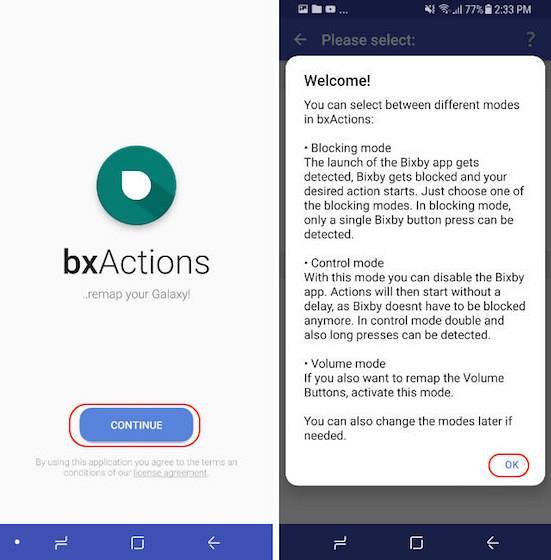
O modo de bloqueio, quando habilitado, primeiro bloqueia Bixby e, em seguida, executa a função (portanto, você verá o ícone Bixby por um momento antes de ser bloqueado), enquanto o “Modo de controle” desativa Bixby para que não seja mais visível. Além disso, para habilitar o Modo de Bloqueio, você não precisa de um PC, mas precisará dele para habilitar o Modo de Controle. No entanto, embora o modo de controle seja mais difícil de ativar, ele também traz mais recursos. Com o modo de bloqueio, você só pode executar uma única ação com o botão Bixby, enquanto o modo de controle permite que você execute várias funções que veremos mais tarde neste tutorial.
Botão Remapear Bixby: Modo de Bloqueio
- Habilitar o modo de bloqueio é muito fácil, pois você não precisa de um computador para fazer isso. Somente toque no botão de alternância ao lado de onde diz “Modo de bloqueio” e ative-o. Aqui, você tem duas opções (Desempenho e Conforto), escolha qualquer.
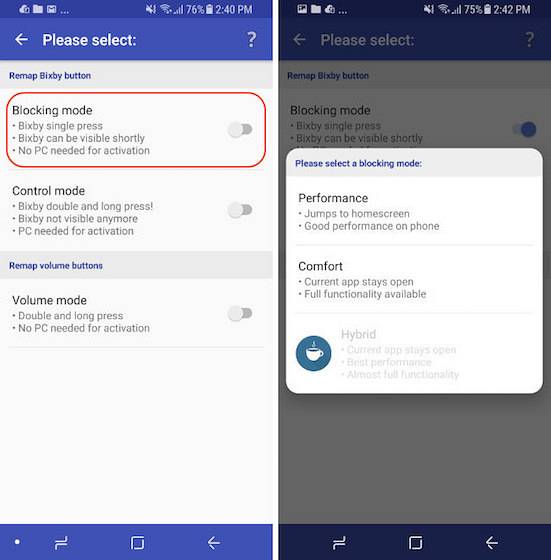 2. Em seguida, o aplicativo solicitará permissões de acessibilidade. Clique no botão “OK” para ir diretamente para as configurações de acessibilidade. Role para baixo para encontrar “bxActions” e habilitar opções Bixby Performance e Bixby Comfort.
2. Em seguida, o aplicativo solicitará permissões de acessibilidade. Clique no botão “OK” para ir diretamente para as configurações de acessibilidade. Role para baixo para encontrar “bxActions” e habilitar opções Bixby Performance e Bixby Comfort.
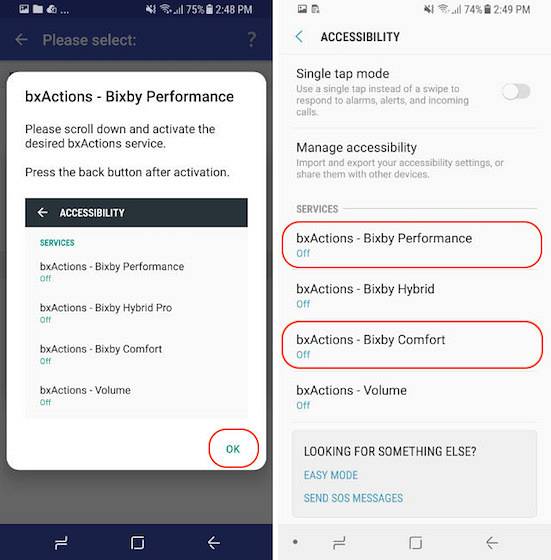 3. Agora, toque no botão Voltar para voltar ao aplicativo e tap no botão “Aproveite agora” e depois toque em “Ações”.
3. Agora, toque no botão Voltar para voltar ao aplicativo e tap no botão “Aproveite agora” e depois toque em “Ações”.
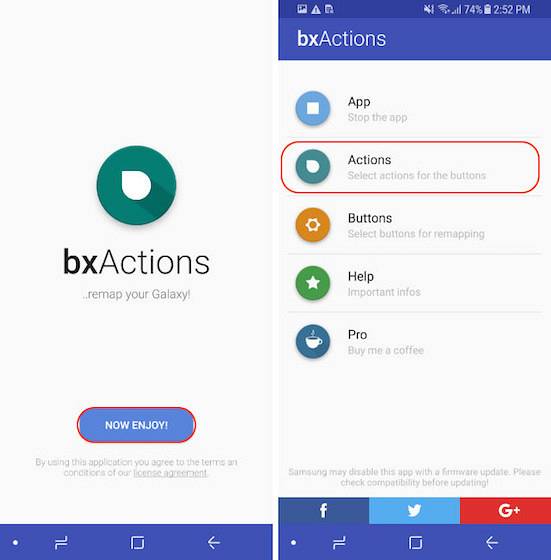 4. Aqui, Toque em “Bixby” e depois em “Ação padrão”.
4. Aqui, Toque em “Bixby” e depois em “Ação padrão”.
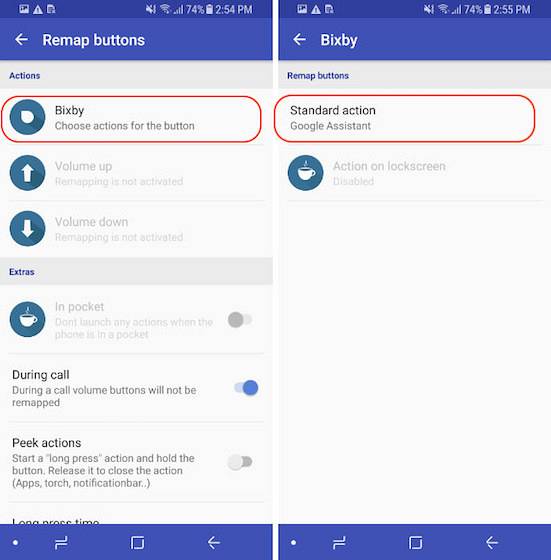 5. Agora, aqui você pode personalizar o botão como desejare. Em "Botão", você pode desativar ou ativar o botão Bixby. Então você pode escolha um aplicativo ou um atalho personalizado que será iniciado quando você pressionar o botão Bixby. Não posso explicar todos os recursos, então analise-os e veja o que você quer que o botão faça.
5. Agora, aqui você pode personalizar o botão como desejare. Em "Botão", você pode desativar ou ativar o botão Bixby. Então você pode escolha um aplicativo ou um atalho personalizado que será iniciado quando você pressionar o botão Bixby. Não posso explicar todos os recursos, então analise-os e veja o que você quer que o botão faça.
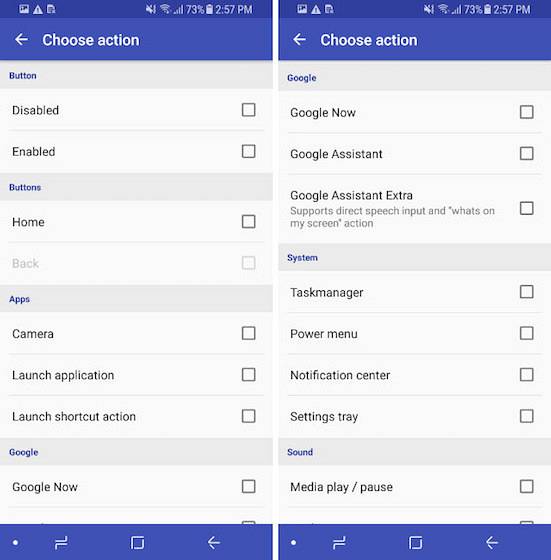
Para referência, Estou escolhendo lançar a câmera com ele. Então, quando eu pressiono o botão Bixby, primeiro ele abre a página inicial do Bixby e, em seguida, bloqueia e abre o aplicativo da câmera. Na maioria das vezes é tão rápido que você nem notará a abertura e o bloqueio da página inicial do Bixby. No entanto, se você quiser cortar o lançamento e bloqueio de Bixby e mover diretamente para suas ações, use o segundo método explicado abaixo:
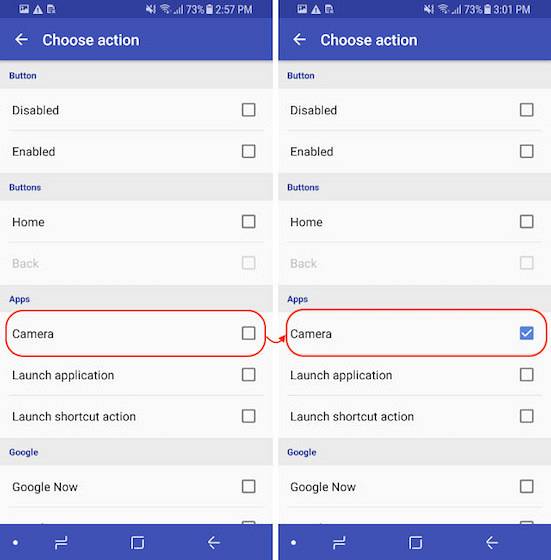
Botão Remapear Bixby: Modo de Controle
No modo de controle, temos a vantagem de usar o botão Bixby para executar várias funções usando as ações de toque único, duplo e longo. Além disso, você também pode atribuir funções diferentes a esses pressionamentos de botão, dependendo se você está na tela de bloqueio ou na tela inicial. Então, vamos ver como fazer isso, vamos?
1. Primeiro, inicie o aplicativo e desative o modo de bloqueio tocando nos botões e desligando.
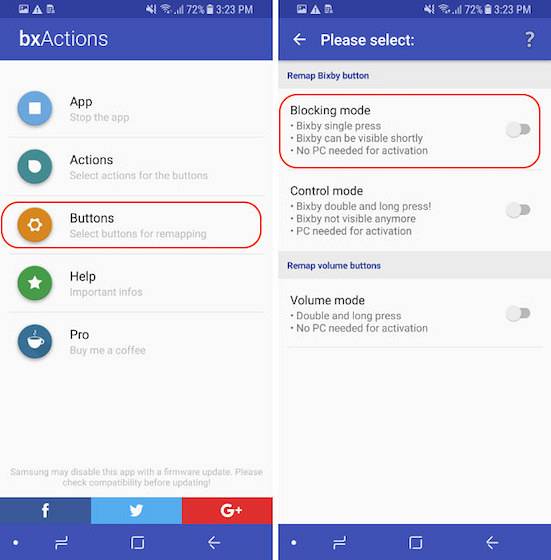
2. Agora, toque em Modo de controle e então toque em “Por favor, desbloqueie as permissões usando um PC”.
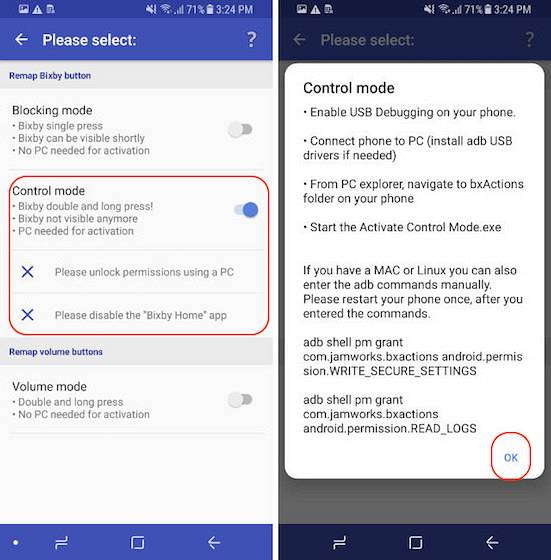 3. Agora, existem dois métodos para conceder as permissões. Neste tutorial, vamos mostrar o método que funcionará da mesma maneira no PC e no Mac. Para que o método funcione, você precisará instalar o ADB em seu computador. Clique aqui para saber tudo sobre como configurar o ADB em um computador. Agora, conecte o telefone ao dispositivo usando um cabo e inicie o Terminal (Mac) ou o Prompt de Comando (PC). Como tenho um Mac, estou usando o Terminal.
3. Agora, existem dois métodos para conceder as permissões. Neste tutorial, vamos mostrar o método que funcionará da mesma maneira no PC e no Mac. Para que o método funcione, você precisará instalar o ADB em seu computador. Clique aqui para saber tudo sobre como configurar o ADB em um computador. Agora, conecte o telefone ao dispositivo usando um cabo e inicie o Terminal (Mac) ou o Prompt de Comando (PC). Como tenho um Mac, estou usando o Terminal.
4. Agora, copie e cole o seguinte comando no terminal / prompt de comando e pressione Enter. Estamos fazendo isso para ver se está tudo bem. Se o seu dispositivo estiver conectado corretamente, você verá um código alfanumérico representando o seu dispositivo seguido pela palavra dispositivo conforme mostrado na imagem abaixo.
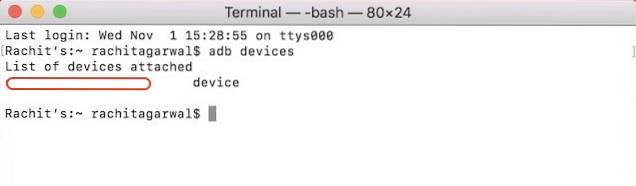
dispositivos adb
5. Agora, copie e cole o seguinte comando e pressione Enter / Return.

adb shell pm grant com.jamworks.bxactions android.permission.WRITE_SECURE_SETTINGS
6. Novamente copie e cole o seguinte comando e pressione Enter.
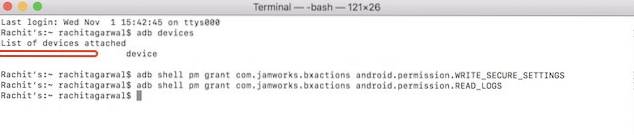
adb shell pm grant com.jamworks.bxactions android.permission.READ_LOGS
7. agora, desconecte e reinicie seu telefone. Inicie novamente o aplicativo e toque em Botões e, em seguida, no modo de Controle. Aqui, você deve ver a seção “Permissões concedidas” texto, mostrando que nosso processo foi bem-sucedido.
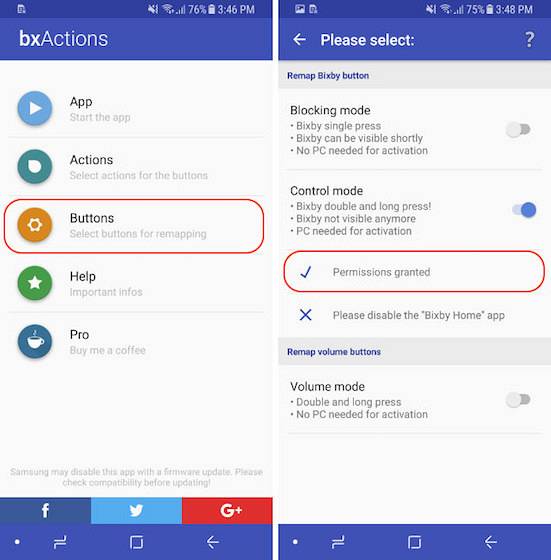
8. agora, toque no link a seguir para fazer o download o arquivo APK para o aplicativo adhell e instale-o e siga as instruções na tela para conceder permissões ao aplicativo. Precisamos instalar isso para desativar o Bixby Home.
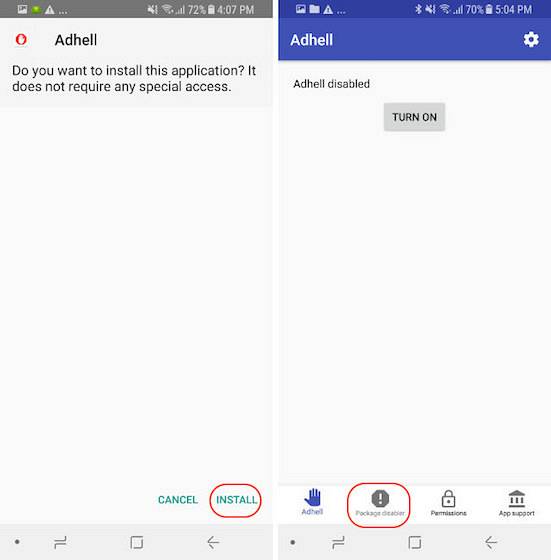
9. Agora, na página inicial do aplicativo, toque em “desabilitador de pacote” e depois encontre a casa de Bixby e desative-a.
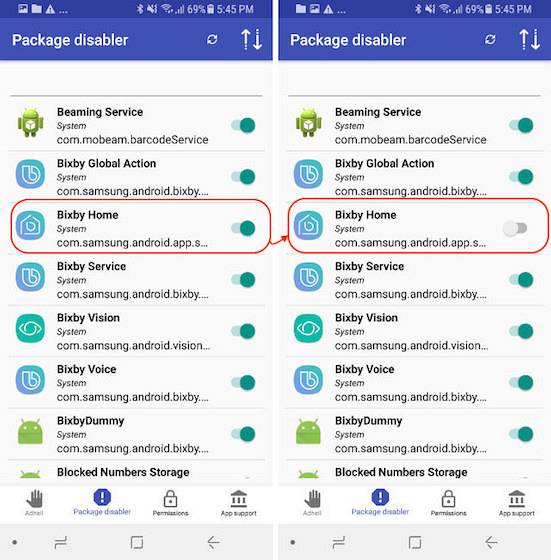
10. agora, volte para o modo de controle e ative-o e toque no botão “Ações” na página inicial do aplicativo bxActions.
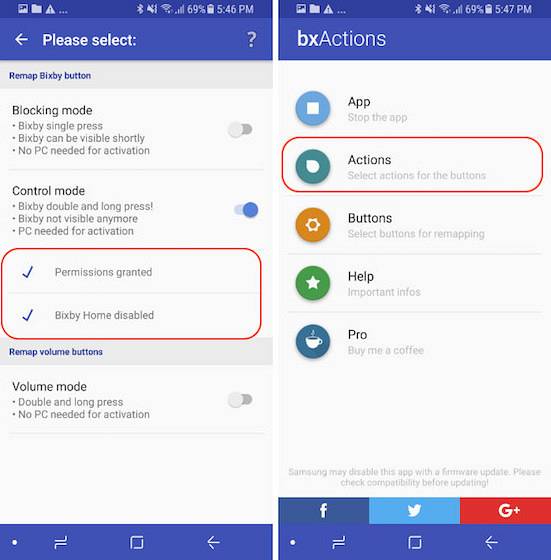
11. Aqui, toque em Bixby. Nesta página, como você pode ver, você pode remapear a ação Single Press, Double Press e Long Press para o botão Bixby. No entanto, as ações Double Press e Long Press são opções pagas e você terá que comprar o aplicativo por $ 1,99 para usá-los.
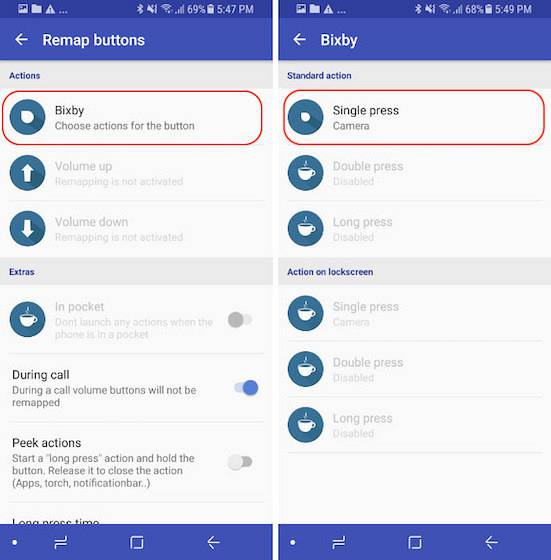
12. Por enquanto, configuraremos a ação de toque único (tanto o toque duplo quanto o toque longo podem ser configurados da mesma forma após a compra da versão profissional. Toque na opção de toque único e, em seguida, selecione uma variedade de opções como fizemos na etapa 5 do modo de bloqueio. Para manter as coisas iguais, eu escolho novamente a câmera a ser iniciada após o botão Bixby ser pressionado.
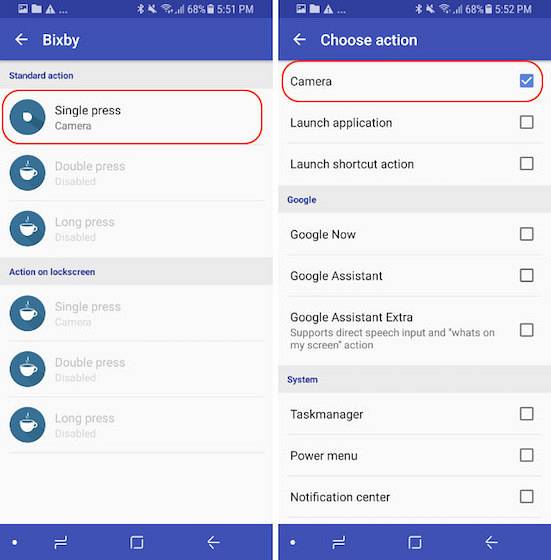
Ao configurar o modo de controle, você verá que qualquer ação mapeada para o botão Bixby acontece instantaneamente. O método funciona como se o botão fosse enviado com recurso programável nativamente. Bem, terminamos agora. O processo pode demorar um pouco mais, no entanto, depois de configurá-lo, valerá a pena
VEJA TAMBÉM: 50 melhores comandos Bixby que você deve tentar
Remapear o botão Bixby sem raiz no Galaxy Note 8 ou Galaxy S8 / S8 Plus
Como mencionei anteriormente, Bixby é ótimo. Mas, não acredite apenas na minha palavra, leia nossa comparação de Bixby x Google Assistente x Siri, para ver por si mesmo. No entanto, o botão Bixby é um acessório adicionado e o remapeamento devolve mais controle aos usuários. Usando os métodos acima, você pode remapear o botão Bixby para realizar qualquer ação, incluindo iniciar aplicativos, executar atalhos, controles de reprodução de mídia e muito mais. Então, experimente em seu telefone e diga-nos na seção de comentários abaixo como foi. Além disso, como o método é um pouco mais complexo, se você estiver preso em algum lugar, fique à vontade para deixar suas perguntas abaixo.
 Gadgetshowto
Gadgetshowto



